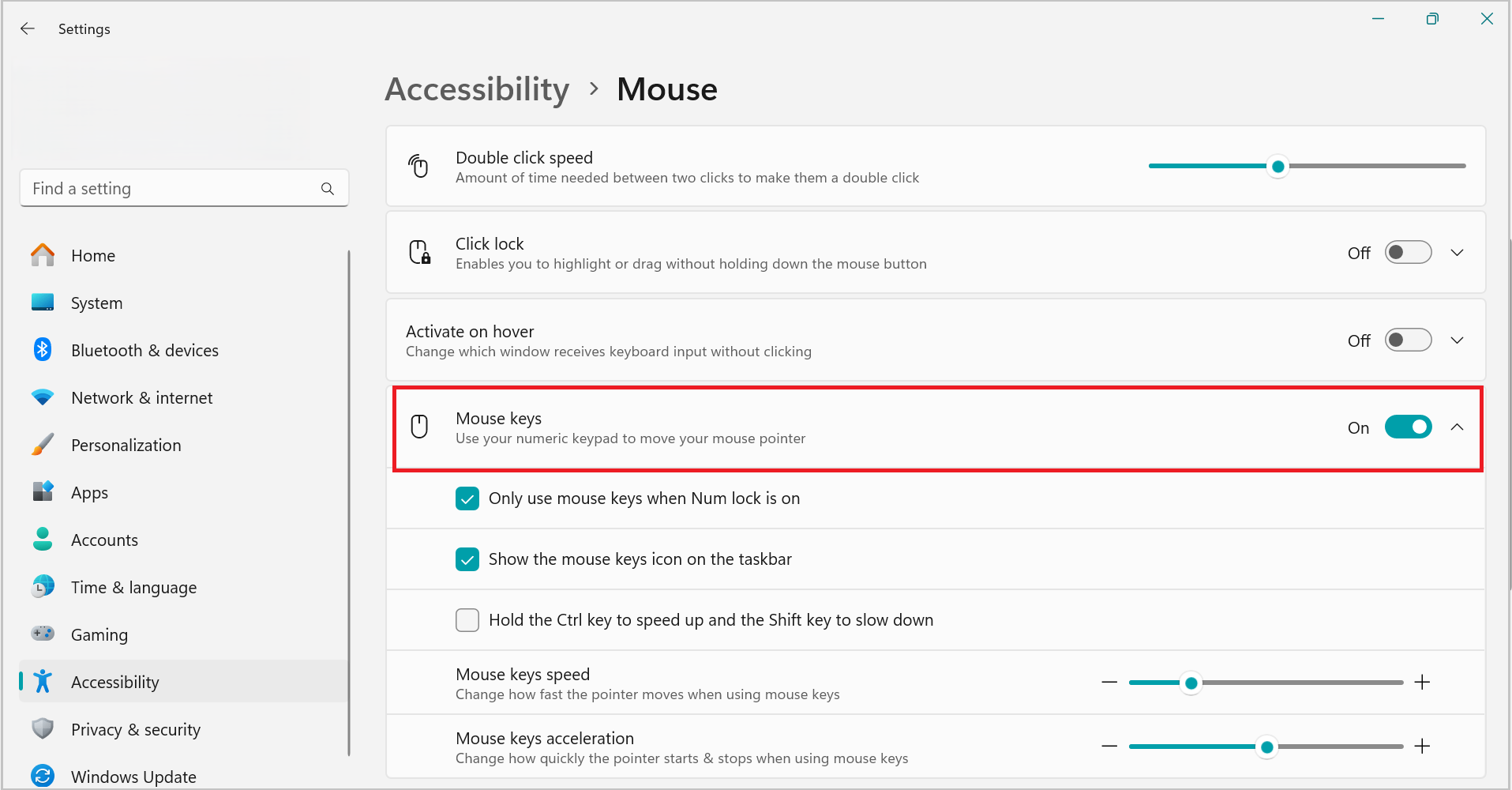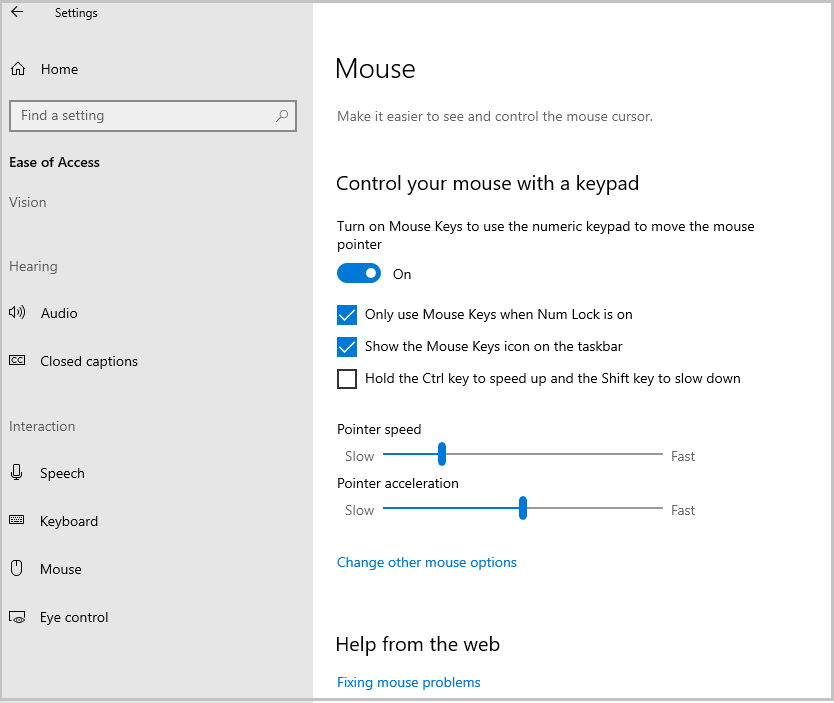Fare Tuşları ile işaretçiyi hareket ettirmek için fare yerine klavyenizdeki sayısal tuş takımını kullanabilirsiniz.
Fare Tuşlarını etkinleştirmek için.
-
Başlangıç > Ayarları > Erişilebilirlik'i seçin.
-
Ekranı aşağı kaydırın ve Etkileşim'in altında Fare'yi seçin.
-
Fare tuşları iki durumlu düğmesini açın.
İşaretçiyi Fare Tuşlarını kullanarak hareket ettirme
Fare Tuşlarını etkinleştirdikten sonra fareyi hareket ettirmek için sayısal tuş takımını kullanabilirsiniz.
|
Fare işaretçisini hareket ettirmek için |
Basılacak tuş |
|---|---|
|
Yukarı ve sola |
7 |
|
Yukarı |
8 |
|
Yukarı ve sağa |
9 |
|
Sola |
4 |
|
Sağa |
6 |
|
Aşağı ve sola |
1 |
|
Aşağı |
2 |
|
Aşağı ve sağa |
3 |
Fare düğmesi seçme
Ekranınızdaki öğelere tıklamak için Fare Tuşlarını kullanmadan önce etkin düğme olmasını istediğiniz fare düğmesini seçmeniz gerekir: Sol düğme, sağ düğme veya her ikisi de.
|
Kullanım amacı |
Basılacak Tuş |
|---|---|
|
Sol fare düğmesini seçme |
Eğik çizgi (/) |
|
Her iki düğmeyi de seçme |
Yıldız işareti (✲) |
|
Sağ fare düğmesini seçme |
Eksi işareti (-) |
Not: Etkin düğme olarak sol fare düğmesini seçerseniz bu düğme, siz başka bir düğme seçene kadar etkin kalır. Bir fare düğmesi seçtikten sonra düğmeleri değiştirmek istemediğiniz sürece düğmeyi tekrar seçmeniz gerekmez.
Fare Tuşları ile öğelere tıklama
Bir düğme seçtikten sonra ekranınızdaki öğelere tıklayabilirsiniz.
|
Bunu yapmak için |
Bunu yapın |
|---|---|
|
Herhangi bir öğeye tıklama |
Etkin düğmeniz olarak sol düğme seçiliyken öğenin üzerine gelip 5 tuşuna basın |
|
Öğeye sağ tıklama |
Etkin düğmeniz olarak sağ düğme seçiliyken öğenin üzerine gelip 5 tuşuna basın |
|
Bir öğeye çift tıklama |
Etkin düğmeniz olarak sol düğme seçiliyken öğenin üzerine gelip artı işaretine (+) basın |
Fare Tuşları ile öğeleri sürükleme
Etkin fare düğmenizi basılı tutmak ve bırakmak için sayısal tuş takımınızı kullanabilirsiniz. Bu, bir öğeyi sürüklemek isterseniz faydalıdır.
|
Bunu yapmak için |
Bunu yapın |
|---|---|
|
Öğe sürükleme |
Öğenin üzerine gelip sıfır (0) tuşuna basın |
|
Öğe bırakma |
Öğeyi taşımak istediğiniz konuma gelip ondalık nokta (.) işaretine basın. |
Not: Sayısal tuş takımını kullanarak etkin fare düğmesini basılı tutabilir ve ardından serbest bırakabilirsiniz. Bu, öğeleri sürüklemek için kullanışlıdır. fare tuşlarını açtığınızda işaretçi hızı veya bilgisayarınızın ses çıkarıp ses çıkarmayacağını ayarlamak için Ayarlar > Erişilebilirlik > Fare > Fare tuşlarının hızı'na gidin.
Fare Tuşları ile işaretçiyi hareket ettirmek için fare yerine klavyenizdeki sayısal tuş takımını kullanabilirsiniz.
Fare Tuşlarını etkinleştirmek için.
-
Başlangıç > Ayarları > Erişim kolaylığı'nı seçin.
-
Fare'yi seçin ve Farenizi tuş takımıyla denetleme iki durumlu düğmesini açın.
İşaretçiyi Fare Tuşlarını kullanarak hareket ettirme
Fare Tuşlarını etkinleştirdikten sonra fareyi hareket ettirmek için sayısal tuş takımını kullanabilirsiniz.
|
Fare işaretçisini hareket ettirmek için |
Basılacak tuş |
|---|---|
|
Yukarı ve sola |
7 |
|
Yukarı |
8 |
|
Yukarı ve sağa |
9 |
|
Sola |
4 |
|
Sağa |
6 |
|
Aşağı ve sola |
1 |
|
Aşağı |
2 |
|
Aşağı ve sağa |
3 |
Fare düğmesi seçme
Ekranınızdaki öğelere tıklamak için Fare Tuşlarını kullanmadan önce etkin düğme olmasını istediğiniz fare düğmesini seçmeniz gerekir: Sol düğme, sağ düğme veya her ikisi de.
|
Kullanım amacı |
Basılacak Tuş |
|---|---|
|
Sol fare düğmesini seçme |
Eğik çizgi (/) |
|
Her iki düğmeyi de seçme |
Yıldız işareti (✲) |
|
Sağ fare düğmesini seçme |
Eksi işareti (-) |
Not: Etkin düğme olarak sol fare düğmesini seçerseniz bu düğme, siz başka bir düğme seçene kadar etkin kalır. Bir fare düğmesi seçtikten sonra düğmeleri değiştirmek istemediğiniz sürece düğmeyi tekrar seçmeniz gerekmez.
Fare Tuşları ile öğelere tıklama
Bir düğme seçtikten sonra ekranınızdaki öğelere tıklayabilirsiniz.
|
Bunu yapmak için |
Bunu yapın |
|---|---|
|
Herhangi bir öğeye tıklama |
Etkin düğmeniz olarak sol düğme seçiliyken öğenin üzerine gelip 5 tuşuna basın |
|
Öğeye sağ tıklama |
Etkin düğmeniz olarak sağ düğme seçiliyken öğenin üzerine gelip 5 tuşuna basın |
|
Bir öğeye çift tıklama |
Etkin düğmeniz olarak sol düğme seçiliyken öğenin üzerine gelip artı işaretine (+) basın |
Fare Tuşları ile öğeleri sürükleme
Etkin fare düğmenizi basılı tutmak ve bırakmak için sayısal tuş takımınızı kullanabilirsiniz. Bu, bir öğeyi sürüklemek isterseniz faydalıdır.
|
Bunu yapmak için |
Bunu yapın |
|---|---|
|
Öğe sürükleme |
Öğenin üzerine gelip sıfır (0) tuşuna basın |
|
Öğe bırakma |
Öğeyi taşımak istediğiniz konuma gelip ondalık nokta (.) işaretine basın. |
Notlar:
-
Etkin fare düğmenizi basılı tutmak ve bırakmak için sayısal tuş takımınızı kullanabilirsiniz. Bu, bir öğeyi sürüklemek isterseniz faydalıdır.
-
Fare işaretçinizin hareket hızı ve Fare Tuşlarını etkinleştirdiğinizde bilgisayarınız ses çalıp çalmaması gibi seçenekleri değiştirmek için Erişim Kolaylığı Merkezi'nde Fareyi klavyeyle denetle altında Fare Tuşlarını ayarla'ya tıklayın.